win10突然ipv4ipv6都无权限
Win10系统在使用网络连接时,可能会出现ipv4和ipv6都无权限的情况,导致无法正常上网,这种问题可能是由于网络设置错误、驱动问题或系统更新引起的。为了解决这一问题,我们可以尝试重新设置网络连接、更新网络驱动程序或者检查系统更新是否完整。只要按照正确的步骤进行操作,很快就能恢复网络连接权限,让我们的网络使用恢复正常。
Win10系统ipv4和ipv6没访问权限解决方法方法一:
1、"win+R"快捷键开启运行,输入"gpedit.msc",回车打卡。
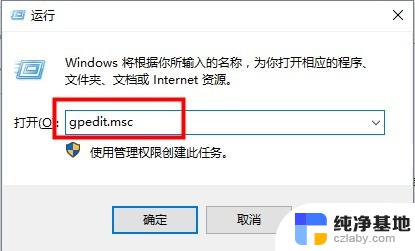
2、进入到本地组策略编辑器后,依次点击左侧栏中的"计算机配置——管理模板——系统——Internet通信管理——Internet通信设置"选项。

3、接着找到右侧中的"关闭Windows 更新(Update)设备驱动程序搜索"双击打开。
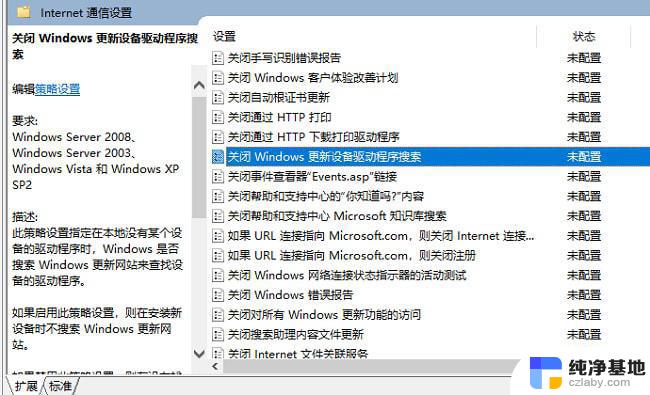
4、然后在打开的窗口界面中,将左上角的"已启用"勾选上。最后点击"确定"并重启电脑就可以了。
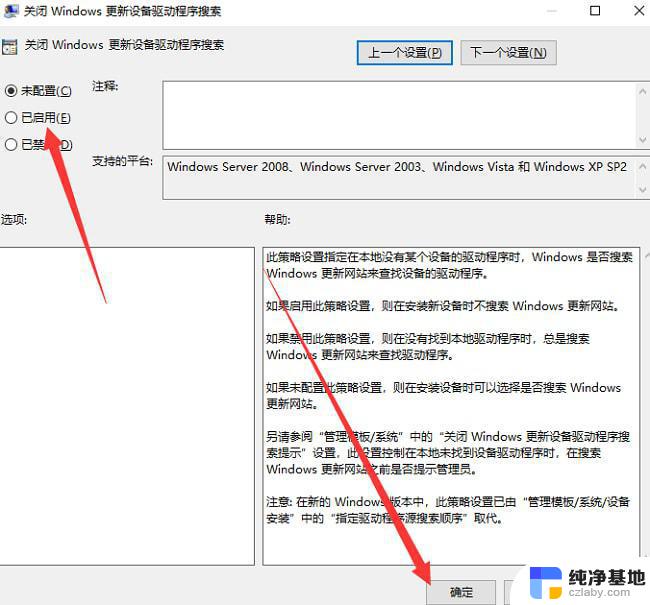
方法二:
1、"win+R"快捷键打开运行对话框,输入"cmd",点击"确定"打开。
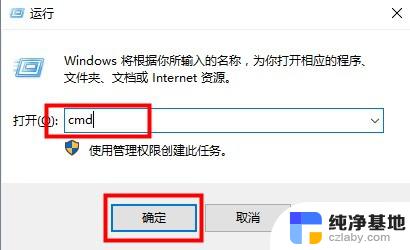
2、进入命令提示符窗口后,输入"netsh winsock reset catalog",回车执行。
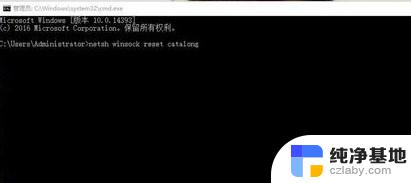
3、然后再接着输入"netsh int ip reset reset.log"命令,回车执行就可以了。
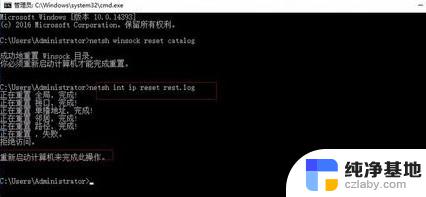
以上就是win10突然ipv4ipv6都无权限的全部内容,有遇到这种情况的用户可以按照小编的方法来进行解决,希望能够帮助到大家。
- 上一篇: win10怎么 变更输入法
- 下一篇: win10错误代码0x80072ee7
win10突然ipv4ipv6都无权限相关教程
-
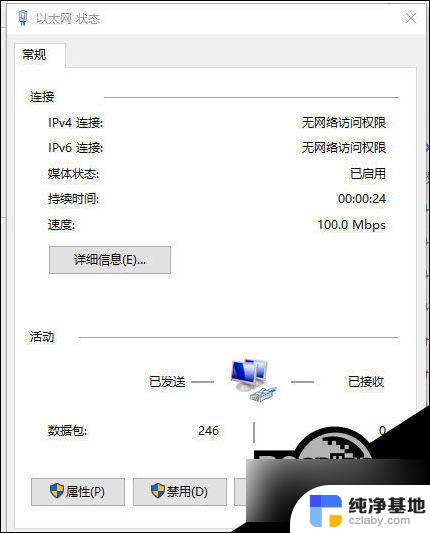 ipv6无网络访问权限ipv4正常win10
ipv6无网络访问权限ipv4正常win102024-05-22
-
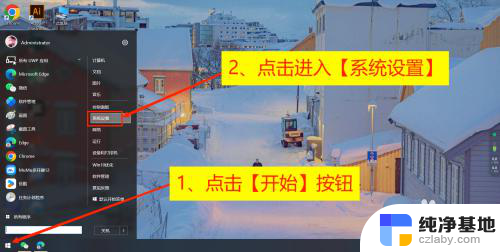 win10提示无网络访问权限
win10提示无网络访问权限2024-11-12
-
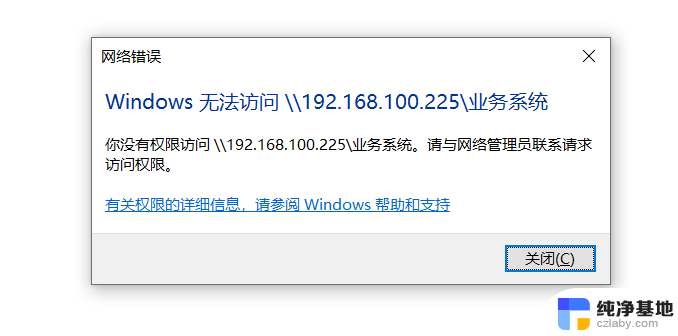 win10共享无访问权限
win10共享无访问权限2024-05-03
-
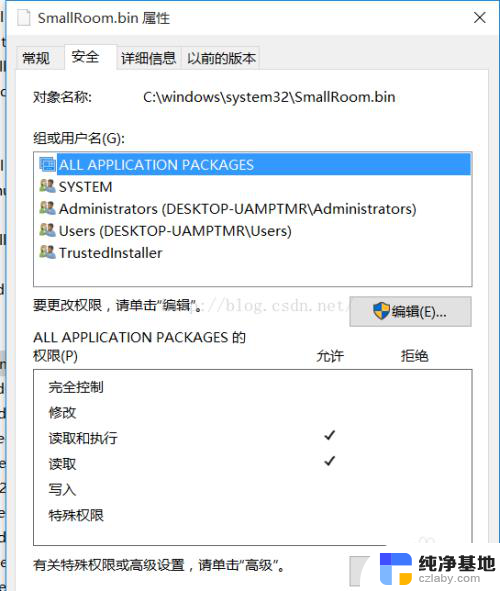 win10你需要trustedinstaller权限
win10你需要trustedinstaller权限2024-10-30
win10系统教程推荐